首先创建自定义构建系统,在Sublime Text中添加调用PowerShell执行.ps1文件的配置,保存为PowerShell.sublime-build;接着以管理员身份运行PowerShell并执行Set-ExecutionPolicy RemoteSigned -Scope CurrentUser命令,允许当前用户运行脚本;然后在Sublime Text中打开.ps1文件,将构建系统切换为PowerShell;最后确保文件路径为英文且编码为UTF-8,按Ctrl + B运行脚本,输出结果将在底部面板显示。
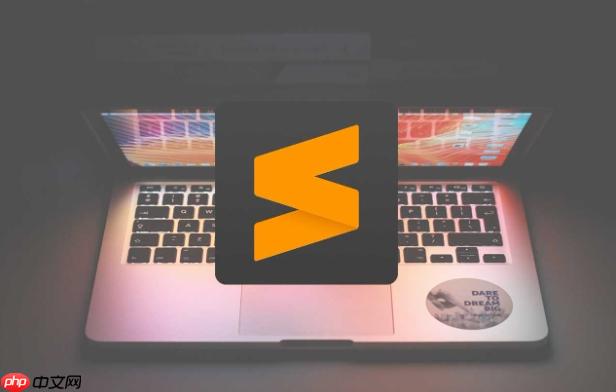
如果您尝试在Sublime Text中运行PowerShell脚本(.ps1文件),但发现无法正确执行,可能是由于构建系统未正确配置。以下是解决此问题的步骤:
通过添加新的构建系统配置,可以让Sublime Text调用PowerShell来执行当前打开的.ps1脚本文件。
1、打开Sublime Text,点击顶部菜单栏的 Tools → Build System → New Build System…
2、将默认内容替换为以下JSON配置:
{
"cmd": ["powershell", "-ExecutionPolicy", "Bypass", "-File", "$file"],
"selector": "source.powershell",
"file_regex": "^(.*?):(\d+): (.*?)$",
"shell": true,
"encoding": "cp936"
}
3、保存该文件为 PowerShell.sublime-build,建议保存在默认提示的User目录下。
Windows默认禁止运行未签名的.ps1脚本,需调整本地执行策略以允许脚本运行。
1、以管理员身份打开PowerShell命令行窗口。
2、输入以下命令并回车:
Set-ExecutionPolicy RemoteSigned -Scope CurrentUser
3、当提示确认时,输入 Y 并按回车确认更改。
确保Sublime Text当前使用的构建系统为刚创建的PowerShell配置。
1、在Sublime Text中打开一个.ps1文件。
2、点击顶部菜单 Tools → Build System,然后选择 PowerShell。
3、按下 Ctrl + B 运行脚本,输出结果将在底部面板显示。
某些路径包含空格或特殊字符可能导致执行失败,同时编码不兼容也会影响脚本读取。
1、确保.ps1文件路径不含中文或特殊符号,尽量使用英文路径。
2、在Sublime Text中检查文件编码:点击右下角编码标识,选择 UTF-8 或 UTF-8 with BOM。
3、重新保存文件,并再次使用 Ctrl + B 执行构建。
以上就是SublimeText运行PowerShell脚本_ps1文件构建系统配置方法的详细内容,更多请关注php中文网其它相关文章!

每个人都需要一台速度更快、更稳定的 PC。随着时间的推移,垃圾文件、旧注册表数据和不必要的后台进程会占用资源并降低性能。幸运的是,许多工具可以让 Windows 保持平稳运行。




Copyright 2014-2025 https://www.php.cn/ All Rights Reserved | php.cn | 湘ICP备2023035733号